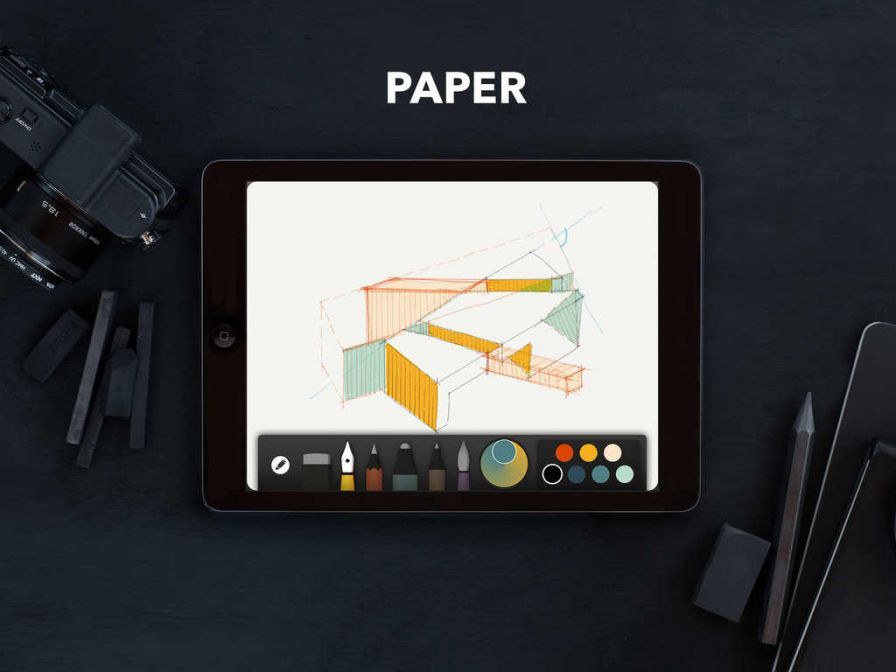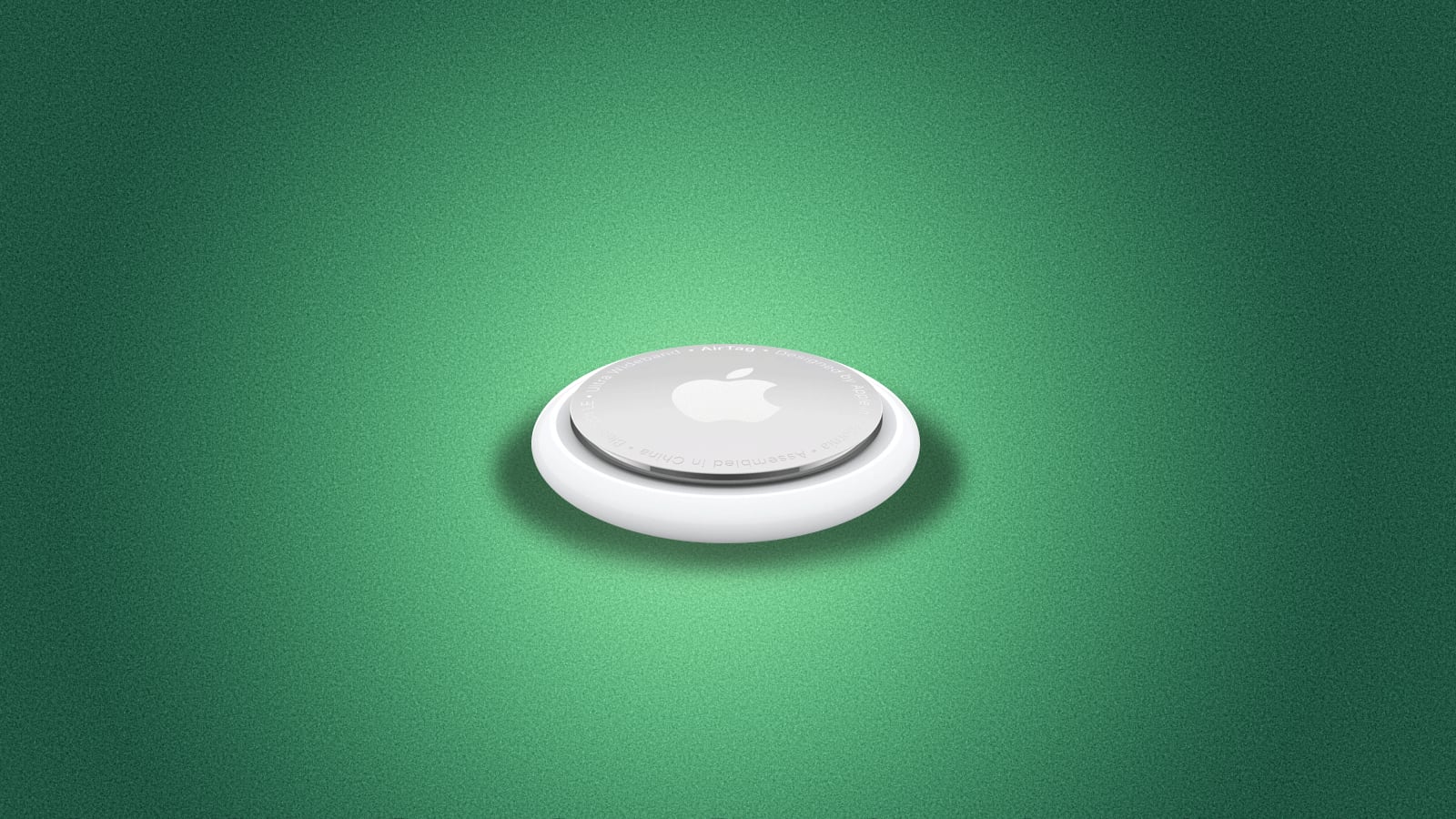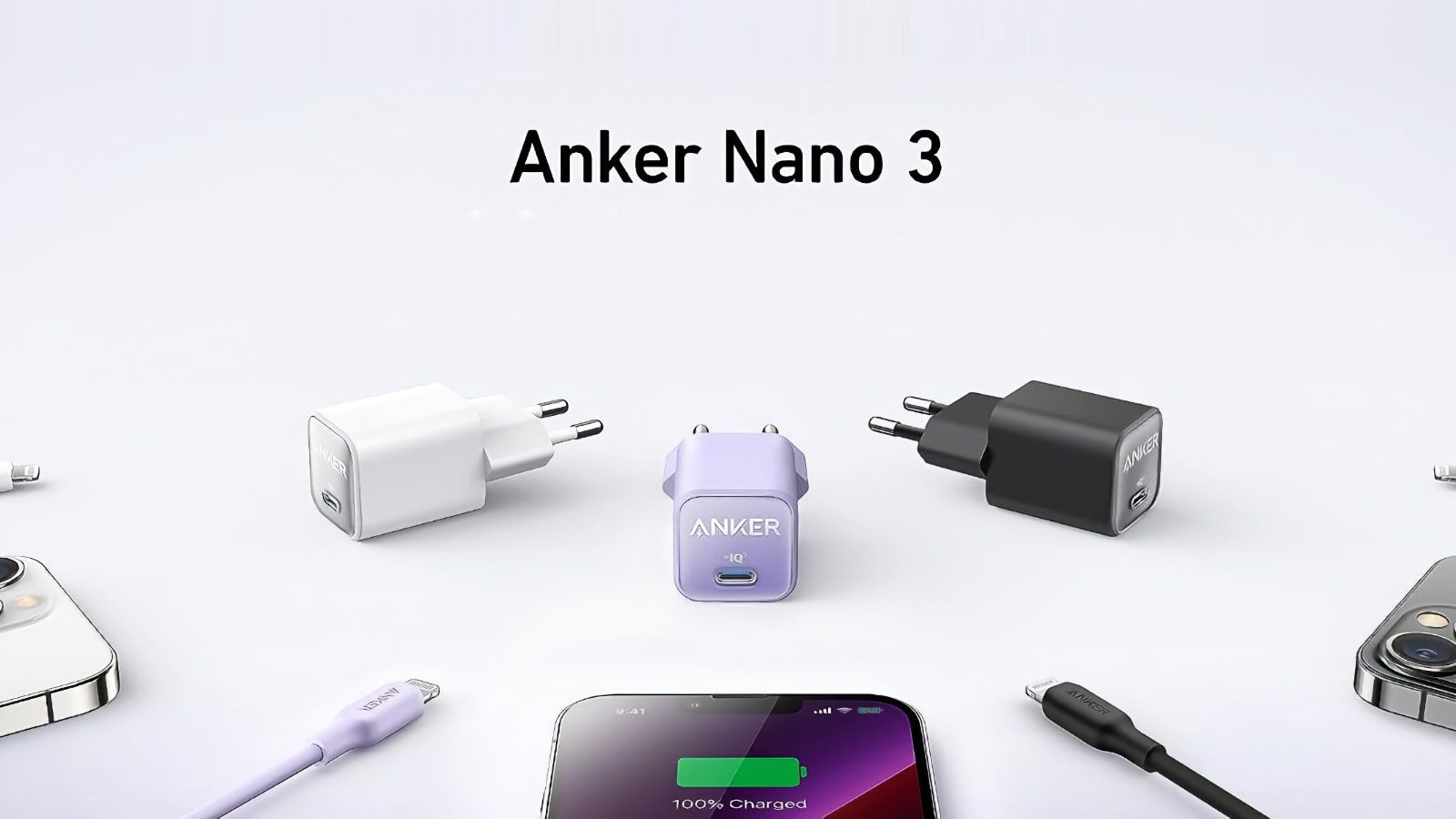Test du Pencil de FiftyThree, un beau stylet en bois pour iPhone et iPad
 Raphaël Garagnon
Raphaël Garagnon- Il y a 11 ans (Màj il y a 11 ans)
- 💬 3 coms
- 🔈 Écouter
![]() FiftyThree est devenu une référence pour les amateurs de dessins sur tablette. À tel point que leur application pour iPad Paper a été téléchargée quelques 13 millions de fois et s'est même vu décerner un Apple Design Award.
FiftyThree est devenu une référence pour les amateurs de dessins sur tablette. À tel point que leur application pour iPad Paper a été téléchargée quelques 13 millions de fois et s'est même vu décerner un Apple Design Award.
Pour proposer une expérience encore plus complète, l'éditeur a voulu aller plus loin en mettant au point un stylet spécialement conçu pour tirer le maximum de l'application et de ses très nombreux outils. C'est donc sous le nom de Pencil que FiftyThree commercialise son premier stylet, disponible en 2 finitions : bois et aluminium. Voici notre test de ce Pencil.
Déballage et mise en oeuvre

Le pencil est livré dans une petite boite ronde esthétique. On y découvre un stylo en bois de noyer, très simple, mais de belle qualité. Agréable au toucher et de forme plate, ce qui est au début surprenant puisque peu commun. Mais on note qu’il est ergonomique et a une bonne prise en main. Comment se douter au premier regard que ce petit morceau de bois cache un concentré de technologie en son centre.

Il suffit de tirer sur la mine en caoutchouc pour faire sortir le coeur du stylet que l’on peut recharger via USB (1h30 de chargement pour une autonomie annoncée d’un mois).

Effectivement si l’on peut commencer à utiliser le stylet dès la sortie de la boite, il est vivement recommandé de le connecter en Bluetooth à l’iPhone ou l’iPad pour tirer parti de toutes les fonctionnalités proposées et sur lesquels nous allons maintenant revenir. Dans la boîte, on retrouve également une notice, ainsi qu’une mine et deux gommes de rechange. Grâce à un petit aimant, le Pencil se fixe aisément aux Smart Cases et Smart Covers d’Apple.
Fonctionnement
Les fonctionnalités avancées du Pencil fonctionnent bien sûr avec Paper, mais pas que, FiftyThree propose en effet aux développeurs d’intégrer le SDK du stylet dans leurs applications. Autodesk (Sketchbook), Adobe (Illustrator, Photoshop,…), Savage (Procreate) supportent donc déjà le Pencil et la liste des partenaires devrait continuer de s’allonger.
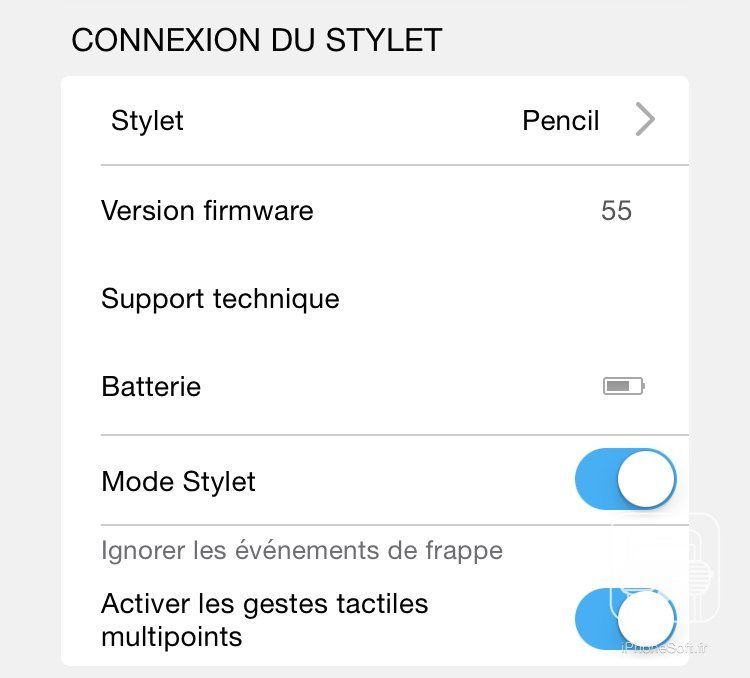
Une fois l’une des applications téléchargées, il suffit de l’ouvrir et retrouver la petite icône « Kiss to Pair � sur laquelle il suffit de presser la mine du stylet quelques secondes (en ayant quand même pris le soin au préalable d’activer le Bluetooth dans les réglages de l’iPhone ou de l’iPad). Le Pencil se connecte rapidement à l’appareil : c’est très commode. Depuis les réglages, l’utilisateur peut ensuite activer ou désactiver certaines fonctions, connaitre le niveau de batterie ou consulter l’aide.

Le dessin
Comme annoncé précédemment, les créateurs de ce pencil sont ceux derrière l’application Paper, qui a rencontré un grand succès auprès des utilisateurs iOS-iPad. La raison vient de la simplicité d’utilisation de cette dernière, elle est intuitive et même si elle ne comporte pas autant d’outils que d’autres app : les fonctions sont nombreuses. On peut alors s’essayer (ou se remettre) au dessin. En cas d’erreur sur un croquis, il suffit de retourner le stylet qui comprend aussi une gomme pour corriger les imperfections.

La détection de la paume de la main permet de distinguer votre main du pencil, vous pouvez donc poser votre main sur l’iPad tout en dessinant sans laisser de traces importunes. La fonction blend est plutôt concluante puisqu’elle permet de combiner son doigt au stylet. Tandis que le pencil trace des lignes précises, le doigt peut atténuer ces dernières ou mélanger des couleurs, on peut ainsi faire des dégradés et effets similaires qui donnent plutôt bien.

Le Pencil comprend la « surface pressure � : en dessinant avec le côté de l’embout, les traits sont plus larges tandis qu’avec la pointe le trait sera plus fin et donc précis. Loin d’être un pro du dessin, je me suis amusé, mais sans faire de miracle. La pointe du stylet est au final assez grosse et cela peut demander une certaine dextérité. Avec un peu d’habitude, on arrive à s’en sortir, mais pour réaliser un travail précis et délicat l’écran de l’iPad (et celui de l’iPhone encore moins) ne remplacera pas une tablette graphique ou autre outil professionnel. Passer sur une autre application, comme SketchBook par exemple, peut permettre de s’en sortir différemment.
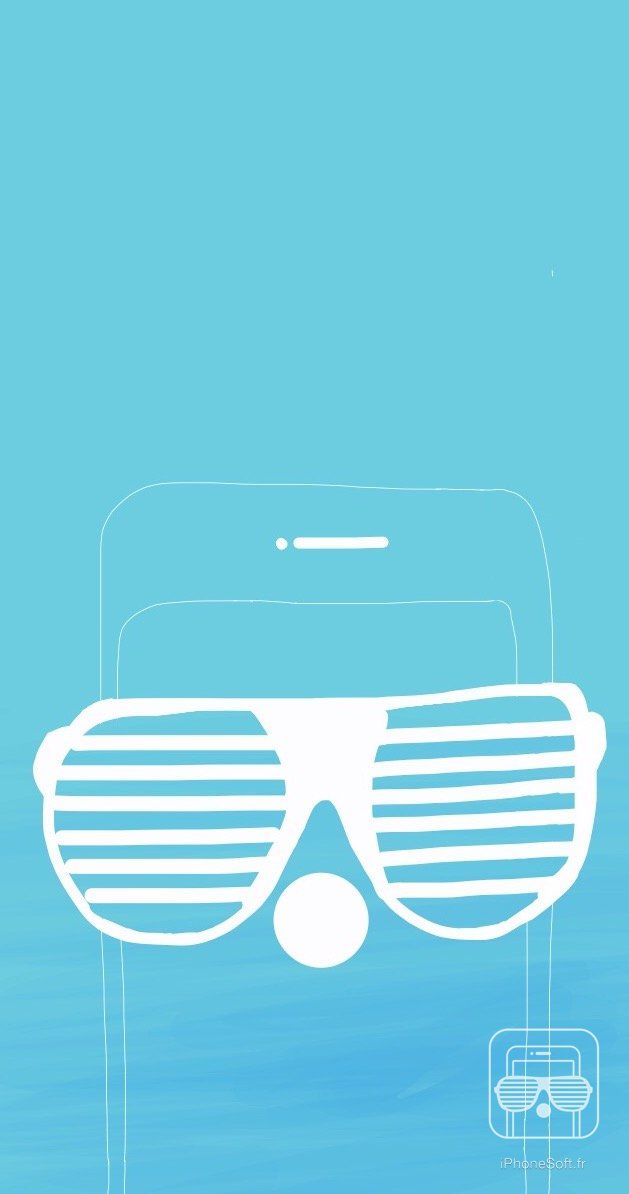
Et voilà Softy, notre mascotte.
Veuillez noter que le pencil ne comprend pas de niveaux de pression, c’est dommage, mais si c’est un critère d’achat déterminant : il faudra plutôt vous diriger vers l’Intuos Creative Stylus 2 de Wacom, qui promet 2048 niveaux de pression pour 20€ de plus.
Si vous avez un film protecteur d’écran, il faudra penser à l’enlever, ce dernier empêche le pencil d’être fluide sur l’écran et FiftyThree indique dans sa FAQ que cela peut même interférer sur l’habilité de l’iPad à détecter le stylet.

Verdict
Le pencil est un stylet à la fois esthétique, agréable et indéniablement pratique. Si vous aimez dessiner, vous serez probablement conquis par ses fonctionnalités. On regrette quand même l’absence de niveaux de pression qui permettrait plus de précision. La version graphite est vendue 49€ sur Amazon ou en Apple Store tandis que les versions Gold et Walnut (bois) sont disponibles pour 59€. Le Pencil de FiftyThree est de belle qualité, reste à voir si vous mettrez ce prix dans un stylet.

Télécharger gratuitement Paper by FiftyThree